Le chiffrement est maintenant nécessaire car les entreprises ne respectent pas un ensemble strict de normes de confidentialité et de sécurité. Si vous souhaitez vraiment stocker vos données en toute sécurité dans le cloud et que vous avez réellement besoin de les stocker dans le cloud, il est préférable de les chiffrer avant de les transférer dans le cloud.
Gocryptfs Est un système de fichiers de superposition chiffré écrit en Go et construit en haut de la bibliothèque FUSE. Contrairement aux systèmes de chiffrement intégral du disque, gocryptfs chiffre les fichiers individuellement à l'aide de AES-GCM (GALFLE) et le chiffrement de noms de fichiers avec AES-EME (ECB-Mix-ECB). Il est également compatible avec la plate-forme, ce qui signifie que vous pouvez accéder à vos fichiers sur n’importe quelle plate-forme.

Dans ce tutoriel, nous allons vous montrer comment utiliser Gocryptfs pour chiffrer des fichiers.
Composition
Linux/Unix
Gocryptfs est livré avec un paquet deb et est disponible dans les référentiels Debian et Ubuntu, ce qui signifie que vous pouvez l'installer facilement en utilisant la commande:
sudo apt install gocryptfs
Il en va de même pour Arch Linux. Vous pouvez installer gocryptfs via Pacman:
sudo pacman -S gocryptfs
Pour les autres distributions Linux, vous pouvez Télécharger le fichier binaire De son site Github.
macOS
Pour utiliser gocryptfs dans macOS, vous devez installer Homebrew D'abord:
/usr/bin/ruby -e "$(curl -fsSL https://raw.githubusercontent.com/Homebrew/install/master/install)"
Ensuite, utilisez la commande suivante pour installer gocryptfs:
brew install gocryptfs
Windows
Non supporté Gocryptfs À l'origine dans Windows en raison de son manque de prise en charge de FUSE. Cependant, cppcryptfs est une application pour le système de fichiers superposé gocryptfs chiffré en C ++ pour Windows, afin que vous puissiez le faire fonctionner sous Windows. Suivre Instructions de construction ici.
Utilisez gocryptfs pour chiffrer des fichiers
Pour commencer à utiliser gocryptfs, vous devez d'abord créer deux dossiers vides:
mkdir encrypted plain
Ensuite, initialisez gocryptfs:
gocryptfs -init encrypted
Enfin, installez le dossier Encrypted dans le dossier Normal:
gocryptfs encrypted plain
Désormais, tous les fichiers que vous placez dans un dossier "normal" seront cryptés et stockés dans le dossier "crypté".
Par exemple, si vous souhaitez stocker le fichier crypté dans Dropbox et le télécharger dans un dossier spécial du répertoire de base, vous pouvez exécuter les commandes suivantes:
cd mkdir ~/Dropbox/encrypted ~/Private gocryptfs -init ~/Dropbox/encrypted gorcypted ~/Dropbox/encrypted ~/Private
Chaque fichier que vous placez dans le dossier privé sera chiffré dans le dossier "chiffré" et chargé sur le serveur Dropbox.
SiriKali - un outil graphique pour utiliser Gocryptfs
SiriKali Est un outil graphique qui peut être utilisé pour chiffrer avec gocryptfs et d’autres normes. Il est disponible pour Linux, MacOS et Windows, bien que la copie de Windows ne supporte pas Gocryptfs.
1. Allez sur le site SiriKali, et allez-y Téléchargez le package approprié pour votre système. Le paquet Linux fournit la source que vous pouvez extraire et construire. Ils sont également disponibles avec leur propre entrepôt pour une variété de distributions et peuvent Trouvez le ici.
2. Dans Ubuntu, exécutez ce qui suit dans Terminal:
sudo sh -c "echo 'deb http://download.opensuse.org/repositories/home:/obs_mhogomchungu/xUbuntu_18.04/ /' > /etc/apt/sources.list.d/home:obs_mhogomchungu.list"
Une fois les commandes terminées, il est bon d’exécuter cette clé "confiance" et d’autoriser les mises à jour.
wget -nv https://download.opensuse.org/repositories/home:obs_mhogomchungu/xUbuntu_18.10/Release.key -O Release.key sudo apt-key add - < Release.key sudo apt-get update sudo apt-get install sirikali
3. Maintenant, vous devez trouver que SiriKali est installé et disponible dans votre liste. Cliquez pour l'ouvrir.
4. SiriKali ouvre une fenêtre rappelant VeraCrypt avec des options en bas de l'écran. Vous pouvez créer un volume, la taille du volume, mettre à jour, gérer les favoris, et enfin, il existe une liste.
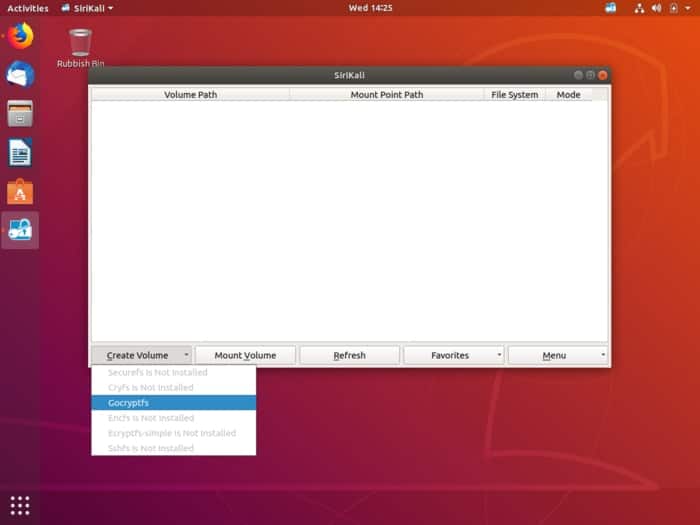
5. Maintenant, vous pouvez cliquer sur Gocryptfs et créer un volume.
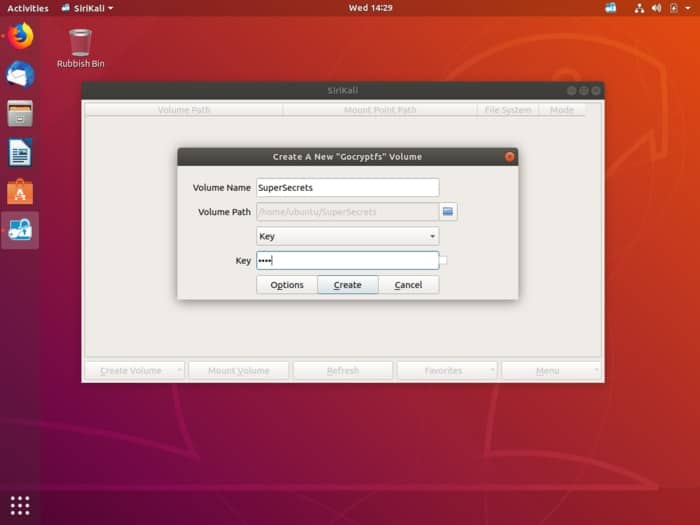
6. Vous devez appeler la taille de volume souhaitée et la clé représente le mot de passe. Il existe différentes options telles que mot de passe, mot de passe, fichier de clé et portefeuille GNOME. Sélectionnez ce qui convient à vos besoins - n'oubliez pas d'utiliser un mot de passe que vous ne pouvez pas deviner facilement.
Il existe d'autres variantes sous le bouton Options qui séparent le niveau de cryptage et si vous avez besoin de noms de fichiers confus.
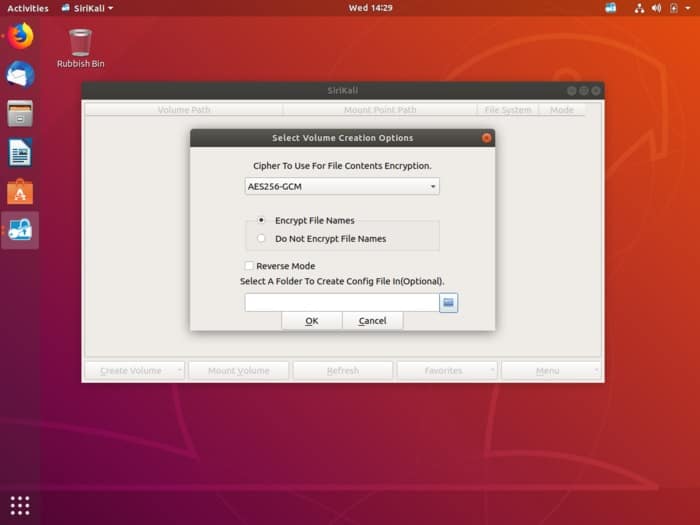
7. Une fois que vous faites cela, le dossier nouvellement créé apparaîtra dans l'application SiriKali. Cliquez dessus pour ouvrir votre dossier dans lequel vous pourrez copier les fichiers que vous souhaitez chiffrer, comme vous le feriez avec une autre copie de tout autre fichier.
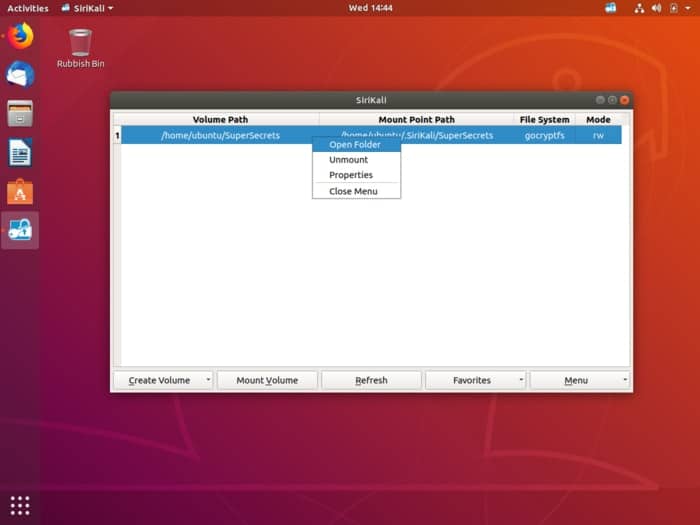
8. Lorsque vous avez terminé, n'oubliez pas de cliquer à nouveau et de sélectionner "Décharger le volume".
Quel niveau de cryptage utilisez-vous? Gardez-vous vos données ouvertes à tout le monde, ou pouvez-vous les garder fermées? Dites-nous dans la section commentaires, en plus de toute information que vous avez sur de meilleures alternatives.







